分区工具是用于管理硬盘分区的软件,通过分区工具,用户可以在硬盘上创建、删除、调整和格式化分区。分区工具的主要目的是帮助用户更有效地组织和管理存储设备,从而提升系统性能,增强数据管理能力。常见的分区操作包括创建新分区、调整现有分区的大小、合并或拆分分区、删除分区以及格式化分区。
介绍一款免费分区工具
傲梅分区助手是一款免费分区工具,它可以帮你无损调整分区大小,移动分区位置,克隆分区,快速分区,合并分区,拆分分区,恢复分区,迁移操作系统等。此外,分区助手不仅支持Windows 7/8/10/11等个人系统,还支持Windows 2012/2016/2019/2022等服务器系统。不管你是普通家庭用户还是专业的IT用户,分区助手都可以为你提供功能全面,稳定专业的磁盘分区管理服务。
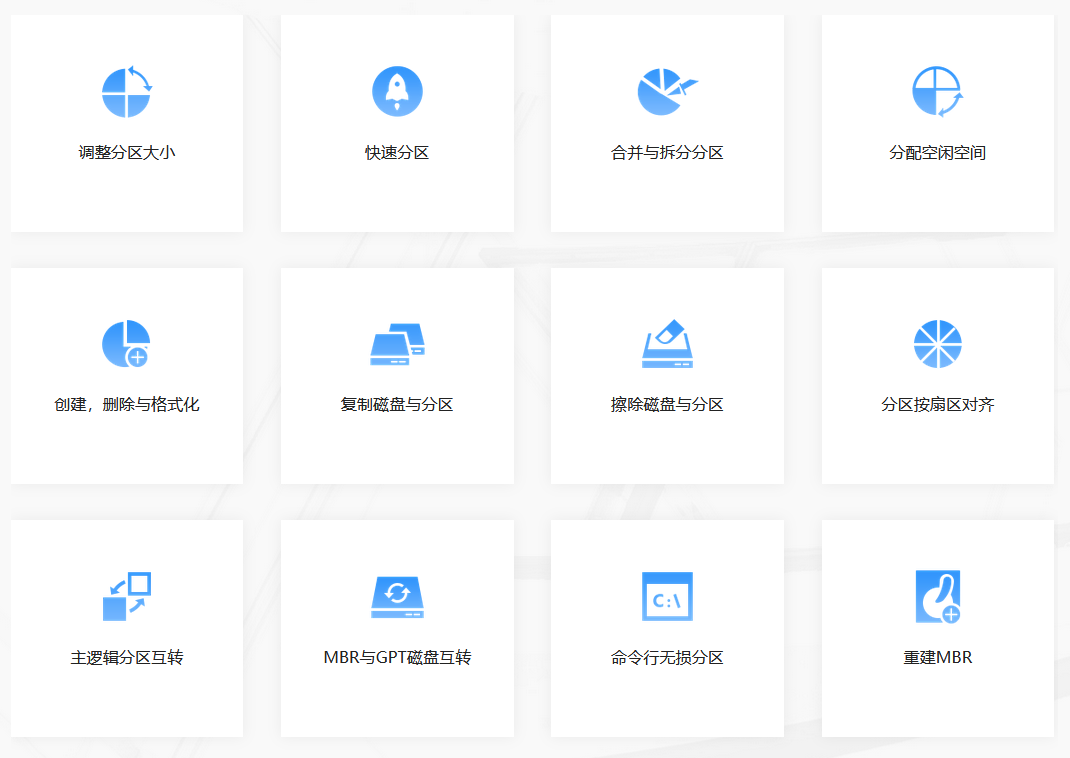
在进行分区操作前,建议用户:
- 备份数据:分区操作具有一定的风险,数据备份是确保数据安全的关键步骤。
- 检查硬盘状态:使用免费分区工具前,建议检查硬盘健康状态,确保没有物理损坏或坏扇区。
- 了解工具功能:熟悉所选分区工具的界面和功能,避免操作失误。
免费分区工具--分区助手的使用步骤
以下是使用分区软件的一些基本步骤,从官方网站下载并安装分区软件。
创建新分区
1. 启动傲梅分区助手,右键单击未分配空间或者有多余空间的分区,选择“创建分区”。
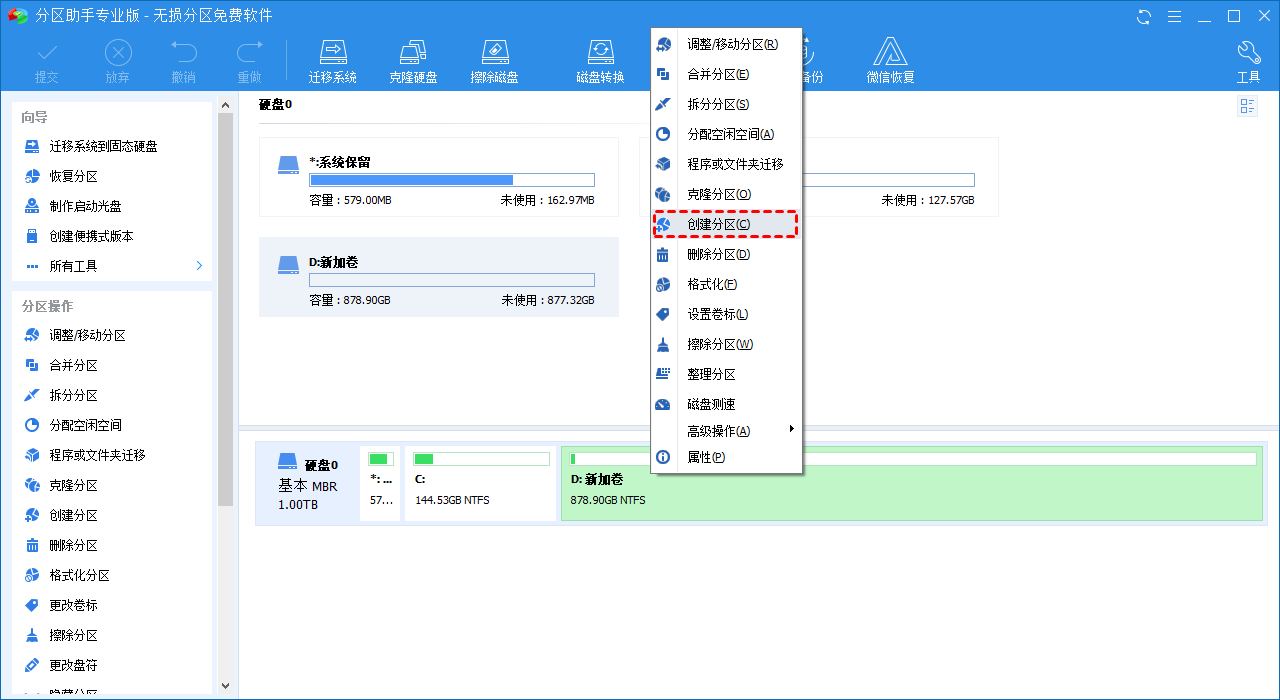
2. 左右移动中间的圆圈调整分区大小,点击“高级”设置分区卷标等,无误后点击“确认”。
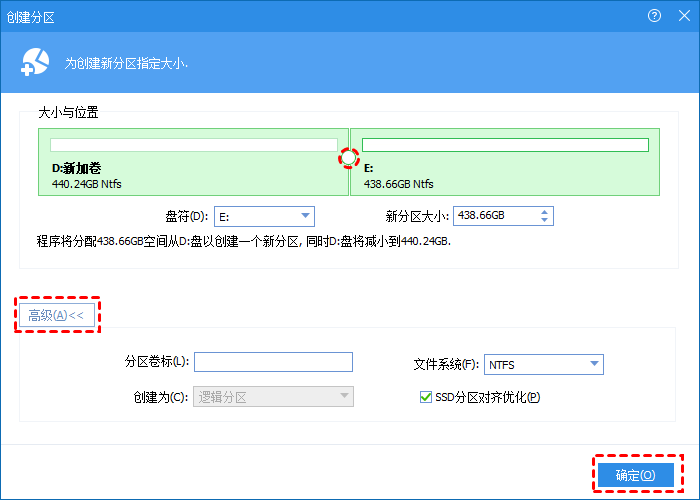
3. 返回主界面,点击“提交”以查看操作预览,无误后点击“执行”开始创建磁盘分区。
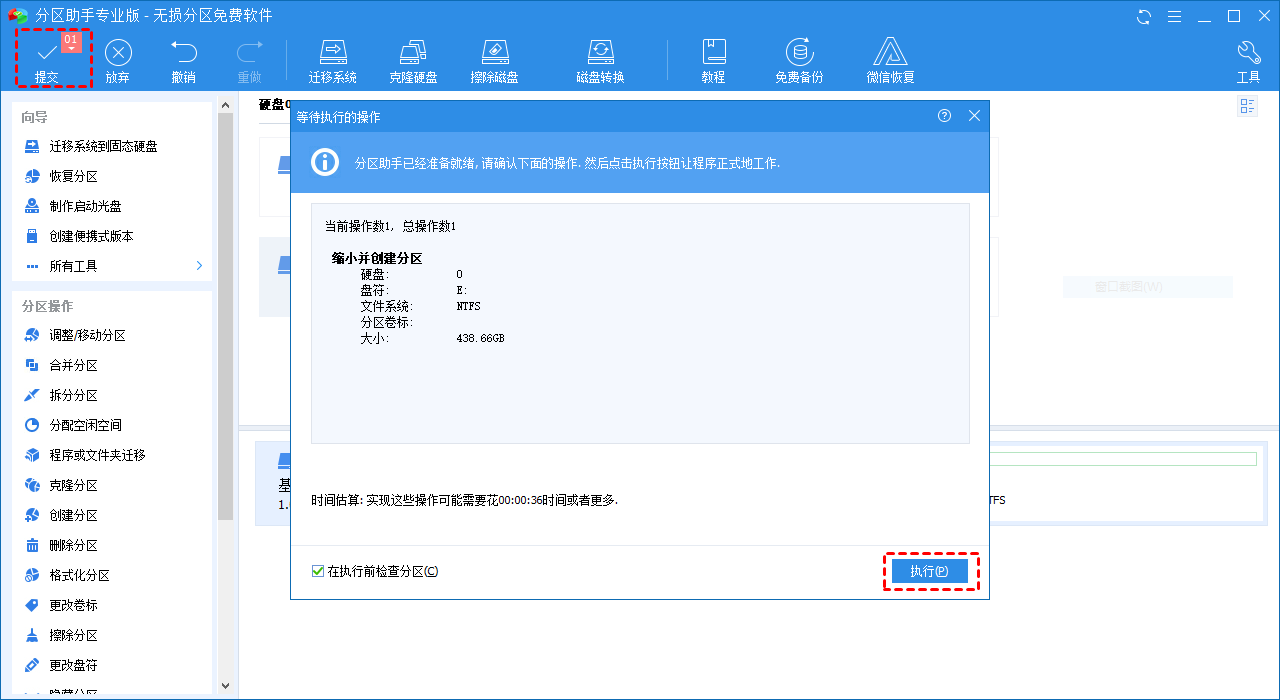
拆分分区
1. 下载安装启动傲梅分区助手,右键单击有多余空间的C盘,选择“拆分分区”。
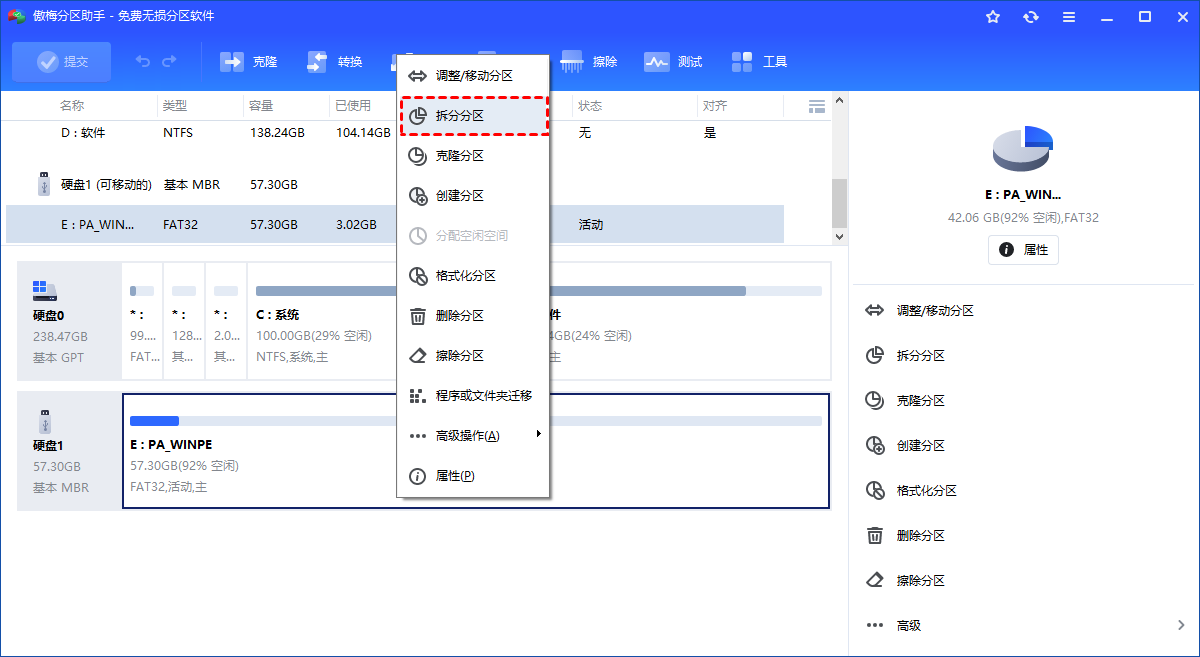
2. 左右移动中间的圆圈调整分区大小,点击“高级”设置分区卷标等,无误后点击“确认”。
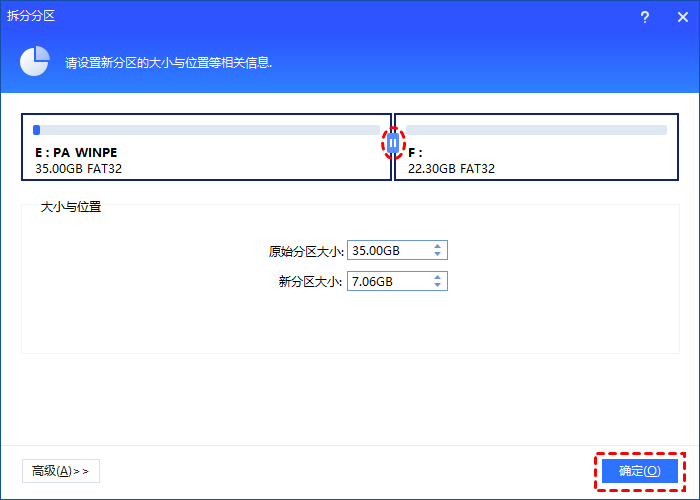
✍ 注意:如果分区存在于SSD上,你可以点击高级,勾选“允许分区对齐以优化SSD的性能”。
3. 返回主界面,点击“提交”以查看操作预览,无误后点击“执行”开始创建新分区。
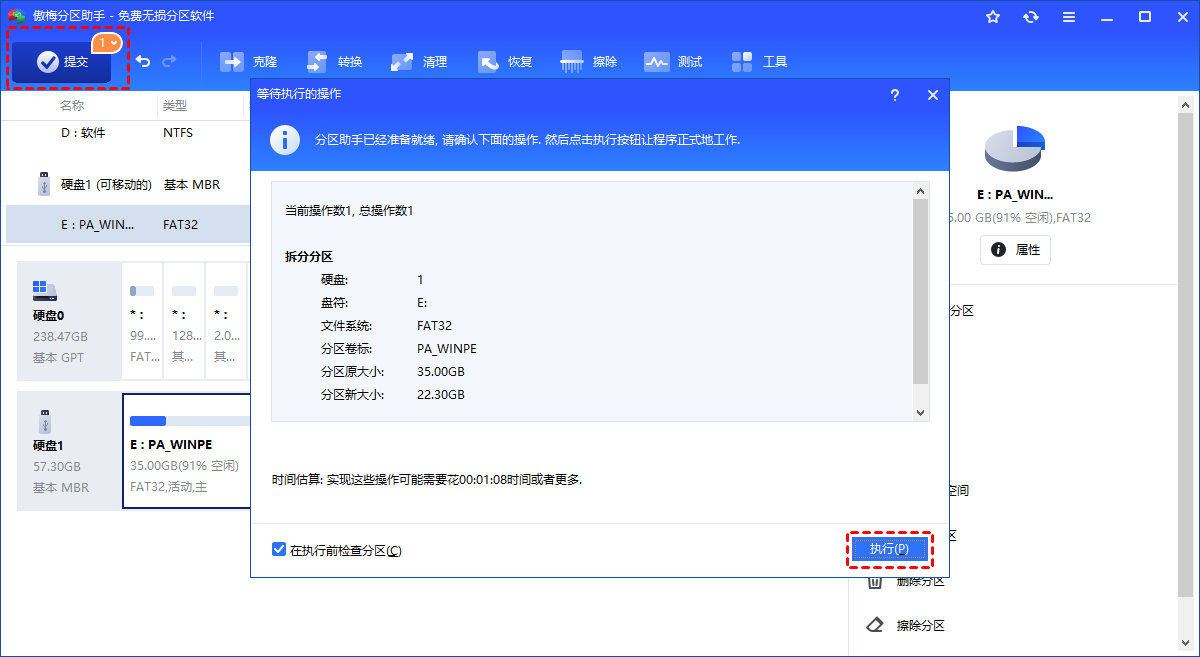
分配空闲空间
1. 运行傲梅分区助手,选中有空闲空间的分区,点击鼠标右键选择“分配空闲空间”。

2. 在弹出的窗口中输入分配空闲空间的容量,并选择将空间给哪个分区。(这里选择C盘)

3. 返回主界面,单击“提交”查看预览,确认无误后单击“执行”开始分配空闲空间。

4. 点击“执行”后可能会弹出进入重启模式的弹窗,点击“确定”后,将自动重启进入选择的模式进行操作。

总结
使用免费分区工具-傲梅分区助手,可以帮助用户有效管理硬盘空间,提高系统性能。在操作前,做好数据备份,了解工具的功能和限制,是确保分区操作顺利进行的关键。
